ProE格利森螺旋锥齿轮的画法
- 格式:doc
- 大小:843.55 KB
- 文档页数:31

齿轮零件建模齿轮传动是最重要的机械传动之一。
齿轮零件具有传动效率高、传动比稳定、结构紧凑等优点。
因而齿轮零件应用广泛,同时齿轮零件的结构形式也多种多样。
根据齿廓的发生线不同,齿轮可以分为渐开线齿轮和圆弧齿轮。
根据齿轮的结构形式的不同,齿轮又可以分为直齿轮、斜齿轮和锥齿轮等。
本章将详细介绍用Pro/E创建标准直齿轮、斜齿轮、圆锥齿轮、圆弧齿轮以及蜗轮蜗杆的设计过程。
3.1 直齿轮的创建3.1.1渐开线的几何分析图3-1 渐开线的几何分析渐开线是由一条线段绕齿轮基圆旋转形成的曲线。
渐开线的几何分析如图3-1所示。
线段s绕圆弧旋转,其一端点A划过的一条轨迹即为渐开线。
图中点(x1,y1)的坐标为:x1=r*cos(ang),y1=r*sin(ang) 。
(其中r为圆半径,ang为图示角度)对于Pro/E关系式,系统存在一个变量t,t的变化范围是0~1。
从而可以通过(x1,y1)建立(x,y)的坐标,即为渐开线的方程。
ang=t*90s=(PI*r*t)/2x1=r*cos(ang)y1=r*sin(ang)x=x1+(s*sin(ang))y=y1-(s*cos(ang))z=0以上为定义在xy平面上的渐开线方程,可通过修改x,y,z的坐标关系来定义在其它面上的方程,在此不再重复。
3.1.2直齿轮的建模分析本小节将介绍参数化创建直齿圆柱齿轮的方法,参数化创建齿轮的过程相对复杂,其中要用到许多与齿轮有关的参数以及关系式。
直齿轮的建模分析(如图3-2所示):(1)创建齿轮的基本圆这一步用草绘曲线的方法,创建齿轮的基本圆,包括齿顶圆、基圆、分度圆、齿根圆。
并且用事先设置好的参数来控制圆的大小。
(2)创建渐开线用从方程来生成渐开线的方法,创建渐开线,本章的第一小节分析了渐开线方程的相关知识。
(3)镜像渐开线首先创建一个用于镜像的平面,然后通过该平面,镜像第2步创建的渐开线,并且用关系式来控制镜像平面的角度。
(4)拉伸形成实体拉伸创建实体,包括齿轮的齿根圆实体和齿轮的一个齿形实体。

对于新手来说,很可能都希望动手画一个齿轮,这是我在网上搜集并整理,然后动手亲自画出来的齿轮,希望对于新手有所帮助。
一、预备知识画一个M=4 ,Z=10 ,厚度为44的外啮合齿轮正常齿制:ha'=1,c'=0.25分度圆直径:d=m*z齿顶圆直径:da=(z+2ha')*m齿根圆直径:df=(z-2ha'-2c')*m (外啮合) df=(z+2ha'+2c')*m(内啮合)经计算:d=40,da=48,df=30最终效果如下:二、具体操作步骤如下1、拉伸一个直径为da=48,厚为44的圆柱体操作步骤:拉伸--选取Font面为草绘平面,绘制圆柱体,得到下图2、用笛卡儿方式插入基准曲线操作步骤:点击"插入基准曲线"按钮,选取"从方程"-"完成",选取"坐标系",再选取"笛卡儿",出现记事本,在里面输入一下内容:然后保存,退出,此时模型出现蓝色的曲线,如下图3、选择步骤2的曲线,然后选取Top面进行镜像,得到如下图4、选取第二条曲线,即步骤3得到的曲线,然后"编辑","复制","选择性粘贴",选择"旋转",输入旋转角度((360/2/z)+1.74),如下图5、选择第三条曲线,即步骤4得到的曲线,然后"编辑","复制","选择性粘贴",选择"旋转",输入旋转角度(-360/z),得到如下图点击确定得到如下图6、用草绘按钮画曲线操作步骤:先画一个直径为df的齿根圆,使用"边"命令选取两条曲线和齿顶圆分别过两个八字型的曲线末端作切线,与齿根圆df分别交两点修剪多余的边,并给根部倒角R=0.2*m,得到如下图7、拉伸-去处材料,得到如下图8、阵列齿数,得到如下图。
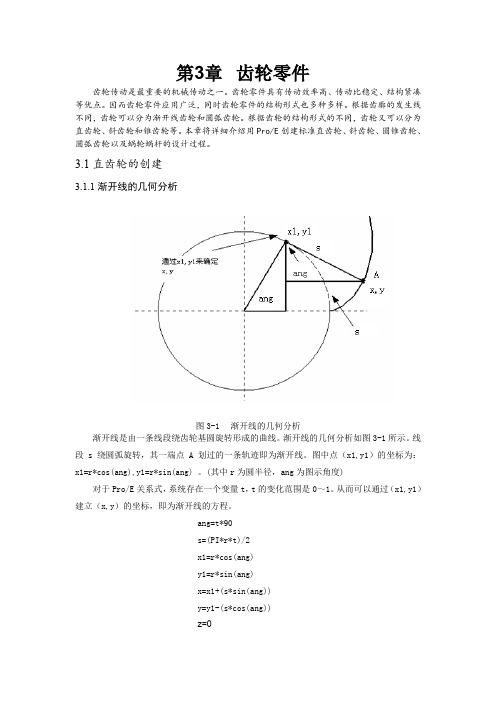
第3章齿轮零件齿轮传动是最重要的机械传动之一。
齿轮零件具有传动效率高、传动比稳定、结构紧凑等优点。
因而齿轮零件应用广泛,同时齿轮零件的结构形式也多种多样。
根据齿廓的发生线不同,齿轮可以分为渐开线齿轮和圆弧齿轮。
根据齿轮的结构形式的不同,齿轮又可以分为直齿轮、斜齿轮和锥齿轮等。
本章将详细介绍用Pro/E创建标准直齿轮、斜齿轮、圆锥齿轮、圆弧齿轮以及蜗轮蜗杆的设计过程。
3.1直齿轮的创建3.1.1渐开线的几何分析图3-1 渐开线的几何分析渐开线是由一条线段绕齿轮基圆旋转形成的曲线。
渐开线的几何分析如图3-1所示。
线段s绕圆弧旋转,其一端点A划过的一条轨迹即为渐开线。
图中点(x1,y1)的坐标为:x1=r*cos(ang),y1=r*sin(ang) 。
(其中r为圆半径,ang为图示角度)对于Pro/E关系式,系统存在一个变量t,t的变化范围是0~1。
从而可以通过(x1,y1)建立(x,y)的坐标,即为渐开线的方程。
ang=t*90s=(PI*r*t)/2x1=r*cos(ang)y1=r*sin(ang)x=x1+(s*sin(ang))y=y1-(s*cos(ang))z=0以上为定义在xy平面上的渐开线方程,可通过修改x,y,z的坐标关系来定义在其它面上的方程,在此不再重复。
3.1.2直齿轮的建模分析本小节将介绍参数化创建直齿圆柱齿轮的方法,参数化创建齿轮的过程相对复杂,其中要用到许多与齿轮有关的参数以及关系式。
直齿轮的建模分析(如图3-2所示):(1)创建齿轮的基本圆这一步用草绘曲线的方法,创建齿轮的基本圆,包括齿顶圆、基圆、分度圆、齿根圆。
并且用事先设置好的参数来控制圆的大小。
(2)创建渐开线用从方程来生成渐开线的方法,创建渐开线,本章的第一小节分析了渐开线方程的相关知识。
(3)镜像渐开线首先创建一个用于镜像的平面,然后通过该平面,镜像第2步创建的渐开线,并且用关系式来控制镜像平面的角度。
(4)拉伸形成实体拉伸创建实体,包括齿轮的齿根圆实体和齿轮的一个齿形实体。

锥形齿轮三维建模步骤
锥形齿轮三维建模步骤
在绘制锥形齿轮之前,首先要知道扇形齿轮关键参数。
如下图要知道:R节锥距:节圆锥的母线长,
节锥角δ:大端分度圆与X轴夹角。
模数:m
齿数:Z
压力角:?
α
=20
分度圆直径d=mz
齿顶高h a= m
齿根高h f=1.2m
全齿高h=h f+h a=2.2m
齿宽b=RφRφR:齿宽系数φR=0.3(一般值,有实物可参照实物)。
注意:在圆锥齿轮有齿顶圆锥,分度圆锥,齿根圆锥,基圆锥等。
圆锥齿轮的大端和小端参数不同,为计算和检测方便,取大端参数为标准值。
圆锥齿轮传动的几何尺寸以大端为准,大端模数为标准模数。
画一个模数:4 ,齿数:15,圆锥角45的锥形齿轮。
1.根据锥形齿轮关键参数,在CAD中绘制平面侧视图
1.1计算出R值=4
2.426 画出分度圆锥线。
1.2根据齿根高,齿顶高,和齿宽分别画出,锥形齿轮齿的侧视图如下图:
2.使用三维画图命令绘制锥形齿轮外形2.1齿轮斜面组成为面域
2.2旋转成体
3.绘制齿形
3.1 绘制大端面齿轮齿形状
3.2扫掠命令形成齿轮齿形
3.3使用阵列命令,阵列出15个齿形
4.差集形成完整齿轮。

Pro-e 齿轮教程第一步新建一个文件File > New... > 出现新建文件对话框> 输入新文件名:gear > OK第二步建立第一条曲线> Sketch | Done> 选择绘图平面:FRONT> OK> Top > 选择参考平面:TOP> 绘制如图剖面>> OK> 完成第一条曲线的绘制第三步修改曲线的名称Set Up > Name > Feature > 在模型树选择曲线> 输入新的名称:PITCH_DIAMETER> Done> 回到PART菜单第四步修改尺寸的名称Modify > 在模型树选择曲线> 在零件窗口出现尺寸,如图> DimCosmetics > Symbol > 选择尺寸,如图> 输入新的名称:PCD> Done> Done> 回到PART菜单第五步建立两个参数Set up > Parameters > Part > Create > Real Number> 输入第一个参数名称:m> 直接回车(由于这个参数的值是由方程控制的,所以这里不用输入数值) > Real Number> 输入第二个参数名称:no_of_teeth> 输入数值:25> Done/Return> Done> 回到PART菜单第六步输入方程式Relations > Add> 输入方程式:m=PCD/no_of_teeth > 回车> 再一次回车以结束方程式的输入> Done> 回到PART菜单第七步绘制第二条曲线> Sketch | Done> Use Prev> Okay> 绘制如图剖面>> OK> 完成第二条曲线的绘制第八步修改第二条曲线的名称Set Up > Name > Feature > 在模型树选择第二条曲线> 输入新的名称:ADDENDUM_DIAMETER> Done> 回到PART菜单第九步修改第二条曲线尺寸的名称Modify > 在模型树选择第二条曲线> 在零件窗口出现曲线的尺寸> DimCosmetics > Symbol > 选择第二条曲线的尺寸> 输入新尺寸名称:ADD_DIAMETER> Done> Done> 回到PART菜单第十步输入第二条方程式Relations > 选择第二条曲线> 这时零件窗口显示零件尺寸的名称,如图> Add> 输入方程式:ADD_DIAMETER=PCD+2*m > 回车> 再一次回车以结束方程式的输入> Done> 回到PART菜单第十一步绘制第三条曲线> Sketch | Done> Use Prev> Okay> 绘制如图剖面>> OK> 完成第三条曲线的绘制第十二步修改第三条曲线的名称Set Up > Name > Feature > 在模型树选择第三条曲线> 输入新的名称:DEDDENDUM_DIAMETER> Done> 回到PART菜单第十三步修改第三条曲线尺寸的名称Modify > 在模型树选择第三条曲线> 在零件窗口出现曲线的尺寸,如图> DimCosmetics > Symbol > 如图所示尺寸> 输入新尺寸名称:DED_DIAMETER> Done> Done> 回到PART菜单第十四步输入第三条方程式Relations > 选择第三条曲线> 这时零件窗口显示零件尺寸的名称,如图> Add> 输入方程式:DED_DIAMETER=PCD-2*(m+(3.1415*m/20)) > 回车> 再一次回车以结束方程式的输入> Done> 回到PART菜单第十五步绘制第四条曲线> Sketch | Done> Use Prev> Okay> 绘制如图剖面>> OK> 完成第四条曲线的绘制第十六步修改第四条曲线的名称Set Up > Name > Feature > 在模型树选择第四条曲线> 输入新的名称:BASE_DIAMETER> Done> 回到PART菜单第十七步修改第四条曲线尺寸的名称Modify > 在模型树选择第四条曲线> 在零件窗口出现曲线的尺寸,如图> DimCosmetics > Symbol > 如图所示尺寸>输入新尺寸名称:BASE_DIAMETER> Done> Done> 回到PART菜单第十八步建立一个参数Set up > Parameters > Part > Create > Real Number> 输入参数名称:pressure_angle> 输入数值:20> Done/Return> Done> 回到PART菜单第十九步输入第四条方程式Relations > 选择第四条曲线> 这时零件窗口显示零件尺寸的名称,如图> Add> 输入方程式:BASE_DIAMETER=PCD*cos(pressure_angle) > 回车> 再一次回车以结束方程式的输入> Done> 回到PART菜单第二十步建立第五条曲线> Sketch | Done> Use Prev> Okay> 绘制如图剖面>> OK> 完成第五条曲线的绘制第二十一步修改第五条曲线的名称Set Up > Name > Feature > 在模型树选择第五条曲线> 输入新的名称:TOOTH> Done> 回到PART菜单第二十二步修改第五条曲线尺寸的名称Modify > 在模型树选择第五条曲线> 在零件窗口出现曲线的尺寸> DimCosmetics > Symbol > 分别将对应的尺寸改成如图所示的名称> Done> Done> 回到PART菜单第二十三步建立方程式Relations > 选择第五条曲线> 这时零件窗口显示零件尺寸的名称,如图> Add> 输入方程式:TOOTH_RAD=PCD/8 > 回车> HALF_TOOTH_TK=3.1415*m/4 > 回车> TIP_RAD=3.1415*m/8 > 回车> 再一次回车以结束方程式的输入> Done> 回到PART菜单第二十四步建立两个参数Set up > Parameters > Part > Create > Real Number> 输入参数名称:helix_angle> 输入数值:15> Real Number> 输入参数名称:face_width> 输入数值:100> Done/Return> Done> 回到PART菜单第二十五步复制曲线Feature > Copy > Move | Select | Independent | Done> 选择TOOTH曲线> Done> Translate> Plane> 选择FRONT平面> Flip | Okay> 输入数值:face_width*cos(helix_angle)/3(注:这里可以用方程式代替,这里为了简便,就不写出来了,但我已给出完整的公式,你只需将公式代出相应的尺寸名称就可以了。

PROE画直齿轮简单步骤PROE(Pro/ENGINEER)是Parametric Technology Corporation (PTC)开发的三维计算机辅助设计(CAD)软件,广泛应用于制造业。
在PROE中,绘制直齿轮的步骤如下:步骤1:新建一个零部件在PROE的操作界面中,点击“文件”-“新建”-“零部件”,新建一个零部件文件。
步骤2:绘制基础轮廓在绘制直齿轮之前,首先需要绘制基础轮廓。
通过选择“图元绘制”工具栏中的圆形工具,绘制一个圆来代表齿轮的外径。
然后,绘制一个小圆来代表齿轮的内径。
这两个圆的中心位置应相同。
步骤3:创建齿形选择“表达式”工具栏中的“螺旋线”命令创建齿形。
首先,定义齿数、齿轮直径、齿距等参数。
然后,选择两个圆的中心为坐标原点和一个点,点击鼠标左键绘制螺旋线。
根据定义的参数和齿轮几何关系,螺旋线会自动绘制为齿形。
步骤4:切割齿形在齿形创建完成后,选择“插入”-“切割”命令将齿形切割出来。
选择绘制的齿形线作为剖面,选择要进行切割的对象,然后点击鼠标左键完成切割。
步骤5:创建孔和轴在直齿轮中,通常需要一个孔来安装在轴上。
选择“绘制”-“穿孔”命令,绘制一个圆形孔作为轴的连接点。
选择一个表达式作为孔径,以确保孔的尺寸与轴的尺寸一致。
步骤6:添加其它特征根据需求,可以添加其它一些特征,如倒角、圆角等。
选择“倒角”或“圆角”命令,选择要添加特征的边或面,定义倒角或圆角的尺寸。
通过添加这些特征,可以提高齿轮的强度和耐久性。
步骤7:施加材质属性为了使零件模型更加真实,可以施加材质属性。
选择“外观”-“材料”命令,从材料库中选择合适的材质。
点击鼠标左键将选定的材质应用到齿轮上。
步骤8:完成绘制完成齿轮的绘制后,可以保存文件并输出到其他文件格式,如.STL、STEP等。
选择“文件”-“保存”命令,设置文件的存储路径和名称,点击保存按钮即可。
以上就是使用PROE绘制直齿轮的简单步骤。
通过以上步骤,可以在PROE中绘制直齿轮并加入一些特征,使模型更加真实和准确。
第3章齿轮零件齿轮传动是最重要的机械传动之一。
齿轮零件具有传动效率高、传动比稳定、结构紧凑等优点。
因而齿轮零件应用广泛,同时齿轮零件的结构形式也多种多样。
根据齿廓的发生线不同,齿轮可以分为渐开线齿轮和圆弧齿轮。
根据齿轮的结构形式的不同,齿轮又可以分为直齿轮、斜齿轮和锥齿轮等。
本章将详细介绍用Pro/E创建标准直齿轮、斜齿轮、圆锥齿轮、圆弧齿轮以及蜗轮蜗杆的设计过程。
3.1直齿轮的创建3.1.1渐开线的几何分析图3-1 渐开线的几何分析渐开线是由一条线段绕齿轮基圆旋转形成的曲线。
渐开线的几何分析如图3-1所示。
线段s绕圆弧旋转,其一端点A划过的一条轨迹即为渐开线。
图中点(x1,y1)的坐标为:x1=r*cos(ang),y1=r*sin(ang) 。
(其中r为圆半径,ang为图示角度)对于Pro/E关系式,系统存在一个变量t,t的变化范围是0~1。
从而可以通过(x1,y1)建立(x,y)的坐标,即为渐开线的方程。
ang=t*90s=(PI*r*t)/2x1=r*cos(ang)y1=r*sin(ang)x=x1+(s*sin(ang))y=y1-(s*cos(ang))z=0以上为定义在xy平面上的渐开线方程,可通过修改x,y,z的坐标关系来定义在其它面上的方程,在此不再重复。
3.1.2直齿轮的建模分析本小节将介绍参数化创建直齿圆柱齿轮的方法,参数化创建齿轮的过程相对复杂,其中要用到许多与齿轮有关的参数以及关系式。
直齿轮的建模分析(如图3-2所示):(1)创建齿轮的基本圆这一步用草绘曲线的方法,创建齿轮的基本圆,包括齿顶圆、基圆、分度圆、齿根圆。
并且用事先设置好的参数来控制圆的大小。
(2)创建渐开线用从方程来生成渐开线的方法,创建渐开线,本章的第一小节分析了渐开线方程的相关知识。
(3)镜像渐开线首先创建一个用于镜像的平面,然后通过该平面,镜像第2步创建的渐开线,并且用关系式来控制镜像平面的角度。
(4)拉伸形成实体拉伸创建实体,包括齿轮的齿根圆实体和齿轮的一个齿形实体。
Proe齿轮工程图教程
步骤1:创建新零件文件
首先打开Pro/ENGINEER软件,然后选择“文件”->“新建”->“零件”来创建一个新的零件文件。
步骤2:绘制齿轮轮廓
在零件文件中,选择“草图”->“创建”来创建一个新的草图。
在草
图平面上绘制齿轮的基本轮廓,可以使用直线、圆弧和圆形工具来绘制。
步骤3:定义齿轮参数
使用“尺寸”和“约束”工具来定义齿轮的尺寸和位置。
可以添加直径、模数、齿数等参数,并使用约束工具来确定齿轮的位置和对称关系。
步骤4:创建齿轮特征
选择“特征”->“齿轮”来创建齿轮特征。
在弹出的对话框中,选择
齿轮类型(直齿轮、斜齿轮等)和参数,然后点击“确定”按钮。
步骤5:创建齿廓
使用“切割”工具来创建齿轮的齿廓。
选择切割工具后,选择齿轮特
征的轮廓作为切割面来定义齿廓的形状。
步骤6:添加其他特征
根据需要,可以添加其他特征来完善齿轮的设计。
比如,可以添加孔、凸起等特征。
步骤7:保存并导出
完成齿轮设计后,点击“文件”->“保存”来保存零件文件。
然后选择“文件”->“导出”->“STL”来导出齿轮模型为STL文件。
步骤8:创建工程图
选择“草图”->“创建”来创建一个新的草图,然后选择“视图”->“工程图”来创建齿轮工程图。
在工程图中,可以添加标注、尺寸和注释等内容。
步骤10:保存和打印。
3.6格利森螺旋锥齿轮的创建3.6.1格利森螺旋锥齿轮简介锥齿轮在机械行业有着广泛的应用,目前,国际上主要以美国的格里森和德国的克林根贝尔格两大锥齿轮技术为主。
格利森公司的创始人威廉·格里森先生在1874年发明了第一台圆锥齿轮刨齿机,开创了圆锥齿轮的新领域。
格里森锥齿轮于上世纪50年代引入我国,70年代,格里森圆锥齿轮技术和机床又开始引入中国市场,近来我国又引进了最新的凤凰Ⅱ型数控机床,从而使这种锥齿轮在我国有了很大的发展和广泛的应用。
Gleason锥齿轮包括弧齿锥齿轮和准双曲面齿轮。
弧齿锥齿轮用来传递相交轴之间的动力和运动。
准双曲面齿轮用于传递交叉轴之间的动力和运动。
它们一般采用收缩齿,具有较好的强度性能。
目前,广泛应用于冶金、航空、汽车、矿山、石油等行业。
3.6.2格利森螺旋锥齿轮的建模分析建模分析(如图3-243所示):(1)创建基本曲线、齿轮基本圆(2)创建齿廓曲线(3)创建齿根圆(4)创建截面与扫引轨迹(5)扫描混合生成第一个轮齿(6)阵列创建轮齿图3-243建模分析3.6.3格利森螺旋锥齿轮的建模过程1.创建基本曲线(1)单击,在新建对话框中输入文件名gleason_gear,然后单击;(2)创建基准平面“DTM1”。
在工具栏内单击按钮,系统弹出“基准平面”对话框,按如图3-244的设置创建基准平面;图3-244“基准平面”对话框(3)草绘曲线1。
在工具栏内单击按钮,系统弹出“草绘”对话框,选择“FRONT”面作为草绘平面,选取“RIGHT”面作为参考平面,参考方向为向“右”,如图3-245所示。
单击【草绘】进入草绘环境;图3-245“草绘”对话框(4)绘制如图3-246所示的二维草图,在工具栏内单击按钮,完成草图的绘制;图3-246绘制二维草图2.创建齿轮基本圆(1)创建基准平面“DTM2”。
在工具栏内单击按钮,系统弹出“基准平面”对话框,单击选取“FRONT ”面法向作为参照,单击选取如图3-246所示的“曲线1”作为参照,完成后的“基准平面”对话框如图3-247所示,图3-247“基准平面”对话框完成后的基准平面如图3-248所示;图3-248创建基准平面(2)创建基准点。
* * 3.6格利森螺旋锥齿轮的创建 3.6.1格利森螺旋锥齿轮简介 锥齿轮在机械行业有着广泛的应用,目前,国际上主要以美国的格里森和德国的克林根贝尔格两大锥齿轮技术为主。格利森公司的创始人威廉·格里森先生在1874年发明了第一台圆锥齿轮刨齿机,开创了圆锥齿轮的新领域。格里森锥齿轮于上世纪50年代引入我国,70年代,格里森圆锥齿轮技术和机床又开始引入中国市场,近来我国又引进了最新的凤凰Ⅱ型数控机床,从而使这种锥齿轮在我国有了很大的发展和广泛的应用。 Gleason锥齿轮包括弧齿锥齿轮和准双曲面齿轮。弧齿锥齿轮用来传递相交轴之间的动力和运动。准双曲面齿轮用于传递交叉轴之间的动力和运动。它们一般采用收缩齿,具有较好的强度性能。目前,广泛应用于冶金、航空、汽车、矿山、石油等行业。 3.6.2格利森螺旋锥齿轮的建模分析 建模分析(如图3-243所示): (1)创建基本曲线、齿轮基本圆 (2)创建齿廓曲线 (3)创建齿根圆 (4)创建截面与扫引轨迹 (5)扫描混合生成第一个轮齿 (6)阵列创建轮齿 * * 图3-243建模分析 3.6.3格利森螺旋锥齿轮的建模过程 1.创建基本曲线 (1)单击,在新建对话框中输入文件名gleason_gear,然后单击; (2)创建基准平面“DTM1”。在工具栏内单击按钮,系统弹出“基准平面”对话框,按如图3-244的设置创建基准平面; * * 图3-244“基准平面”对话框 (3)草绘曲线1。在工具栏内单击按钮,系统弹出“草绘”对话框,选择“FRONT”面作为草绘平面,选取“RIGHT”面作为参考平面,参考方向为向“右”,如图3-245所示。单击【草绘】进入草绘环境;
图3-245“草绘”对话框 (4)绘制如图3-246所示的二维草图,在工具栏内单击按钮,完成草图的绘制;
图3-246绘制二维草图 2.创建齿轮基本圆 (1)创建基准平面“DTM2”。在工具栏内单击按钮,系统弹出“基准平面”对话框,单击选取“FRONT”面法向作为参照,单击选取如图3-246所示的“曲线1”作为参照,完成后的“基准平面”对话框如图3-247所示,
曲线* * 图3-247“基准平面”对话框 完成后的基准平面如图3-248所示;
图3-248创建基准平面 (2)创建基准点。在工具栏内单击按钮,系统弹出“基准点”对话框,创建经过图3-249所示曲线的五个基准点“PNT0”到“PNT4”;
基准平面DTM2 * * 图3-249 创建基准点 (3)绘制大端齿轮基本圆曲线。在工具栏内单击按钮,系统弹出“草绘”对话框,选择“DTM2”面作为草绘平面,选取“RFONT”面作为参考平面,参考方向为向“顶”,如图3-250所示。单击【草绘】进入草绘环境;
图3-250“草绘”对话框 (4)系统弹出如图3-251所示的“参照”对话框,在绘图区单击选取点“PNT0”到点“PNT4”五个点作为草绘参照。 * * 图3-251 “参照”对话框 绘制如图3-252所示的二维草图,草图为四个同心圆,圆心为点“PNT0”,且分别通过点“PNT1”、“PNT2”、“PNT3”和“PNT4”。在工具栏内单击按钮,完成草图的绘制;
图3-252 绘制二维草图 (5)为相同的方法创建齿轮小端的基本圆,首先在工具栏内单击按钮,创建与“FRONT”面法向,穿过如图3-253所示的参照曲线的基准平面“DTM3”;
直线段为后面创建坐标系所用 * * 图3-253参照曲线 (6)在工具栏内单击按钮,系统弹出“基准点”对话框,创建经过如图3-254所示曲线的五个基准点“PNT5” “PNT9”;
图3-254 绘制二维草图 (7)绘制小端齿轮基本圆曲线。在工具栏内单击按钮,系统弹出“草绘”对话框,选择“DTM3”面作为草绘平面,选取“RFONT”面作为参考平面,参考方向为向“左”,如图3-255所示。单击【草绘】进入草绘环境;
参照曲线 * * 图3-255“草绘”对话框 (8)系统弹出如图3-256所示的“参照”对话框,在绘图区单击选取点“PNT5”到点“PNT9”五个点作为草绘参照。
图3-256 “参照”对话框 绘制如图3-257所示的二维草图,草图为四个同心圆,圆心为点“PNT5”,且分别通过点“PNT6”、“PNT7”、“PNT8”和“PNT9”。在工具栏内单击按钮,完成草图的绘制;
直线段为后面创建坐标系所用 * * 图3-257 绘制二维草图 3.创建齿廓曲线 (1)创建基准坐标系CS0。在工具栏内单击按钮,系统弹出“坐标系”对话框,单击选取基准点“PNT0”作为参照点,如图3-258所示;
图3-258 “坐标系”对话框 (2)在“坐标系”对话框中打开“定向”选项卡,选取如图3-259所示“曲线1”为Y轴正向参照,选取“曲线2”为X轴正向参照,完成后的“坐标系”对话框如图3-260所示;
图3-259创建坐标系 曲线1 曲线2 * * 图3-260“坐标系”对话框 (3)创建基准坐标系CS1。在工具栏内单击按钮,系统弹出“坐标系”对话框,单击选取基准点坐标系CS0作为参照点,如图3-261所示;
图3-261“坐标系”对话框 (4)在“坐标系”对话框中打开“定向”选项卡,按图3-262的设置完成基准坐标系CS1的创建; * * 图3-262“坐标系”对话框 (5)创建齿轮大端渐开线。在工具栏内单击按钮,或者依次在主菜单上单击 “插入”→ “模型基准”→ “曲线”,系统弹出“曲线选项”菜单管理器,如图3-263所示;
图3-263“曲线选项”菜单管理器 (6)在“曲线选项”菜单管理器中依次单击 “从方程”→ “完成”。系统弹出“得到坐标系”菜单管理器,单击选取基准坐标系CS1作为参照。系统弹出“设置坐类型”菜单管理器,依次单击 “笛卡尔”。在系统弹出的记事本窗口中输入曲线方程为: r=117.05 theta=t*60 x=r*cos(theta)+r*sin(theta)*theta*pi/180 * * y=r*sin(theta)-r*cos(theta)*theta*pi/180 z=0 在“伸出项”对话框中单击【确定】完成渐开线的创建,完成后的渐开线如图3-264所示;
图3-264完成后的渐开线 (7)用相同的方法创建齿轮小端的渐开线,首先创建过点“PNT5”的坐标系CS2,然后创建绕CS2的Z轴旋转“-2.12”度的基准坐标系CS3,最后以坐标系CS3为参照,创建渐开线,渐开线方程为: r=76.64 theta=t*60 x=r*cos(theta)+r*sin(theta)*theta*pi/180 y=r*sin(theta)-r*cos(theta)*theta*pi/180 z=0 完成后的基准坐标系与渐开线如图3-265所示; * * 图3-265完成后的坐标系与渐开线 (8)镜像渐开线。在工具栏内单击按钮,创建齿轮大端分度圆曲线与渐开线的交点“PNT10”,如图3-266所示;
图3-266 创建基准点 (9)在工具栏内单击按钮,系统弹出“基准轴”对话框,按如图3-267的设置创建基准轴,完成后的基准轴如图3-268所示;
分度圆 渐开线 * * 图3-267“基准轴”对话框 图3-268 完成的基准轴 (10)在工具栏内单击按钮,系统弹出“基准平面”对话框,按图3-269的设置创建基准平面“DTM4”; * * 图3-269 “基准平面”对话框 (11)在工具栏内单击按钮,系统弹出“基准平面”对话框,按图3-270的设置创建基准平面“DTM5”,在“旋转”文本框内输入旋转角度为“360*COS(65)/(4*30)”,系统提示是否添加关系式,单击 “是”,在“基准平面”对话框内单击【确定】完成基准平面“DTM5”的创建;
图3-270“基准平面”对话框 (12)单击选取齿轮大端的渐开线,在工具栏内单击按钮,系统弹出“镜像”定义操控面板,单击选取“DTM5”面作为参照平面,单击按钮完成大端渐开线的创建。用* * 同样的方法,以“DTM5”面为参照,创建齿轮小端的渐开线,完成后的渐开线如图3-271所示。
图3-271完成的渐开线 4.创建齿根圆 (1)在工具栏内单击按钮,或者依次在主菜单内单击 “插入”→ “旋转”,弹出“旋转”定义操控面板,在面板内单击 “位置”→ “定义”,弹出“草绘”定义对话框; (2)选择“FRONT”面作为草绘平面,选取“TOP”面作为参考平面,参考方向为向“右”,如图3-272所示。单击【草绘】进入草绘环境;
图3-272 “草绘”对话框 (3)绘制如图3-273所示的二维草图,在工具栏内单击按钮,完成草图的绘制; * * 图3-273 绘制二维草图 (4)在“旋转”定义操控面板进行如图3-274的设置,单击按钮完成齿根圆的创建。
图3-274 “旋转”特征定义面板 5.创建扫引轨迹线 (1)在工具栏内单击按钮,创建与图3-275所示“曲线1”法向,穿过“曲线2”的基准平面“DTM6”;
图3-275 创建基准平面 (2)在工具栏内单击按钮,系统弹出“草绘”对话框,选择“DTM6”面作为草绘平面,选取“FRONT”面作为参考平面,参考方向为向“底”,如图3-276所示。单击【草绘】进入草绘环境;
曲线1 曲线 DTM6